win7截图工具怎么重新安装 win7自带截图工具当前未在计算机上运行
更新时间:2023-09-06 11:11:03作者:yang
win7截图工具怎么重新安装,在使用Windows 7操作系统时,我们常常会遇到一些问题,比如有时候会发现自带的截图工具未能正常运行,这个问题可能会给我们的工作和生活带来一定的困扰,因为截图工具在我们的日常操作中起着非常重要的作用。当我们遇到这种情况时,该如何重新安装Win7自带的截图工具呢?本文将为大家介绍一些简单而有效的方法,帮助大家解决这个问题,让我们能够顺利地使用截图工具来完成各种任务。
方法如下:
1.安装系统后,打开开始菜单下下的截图工具
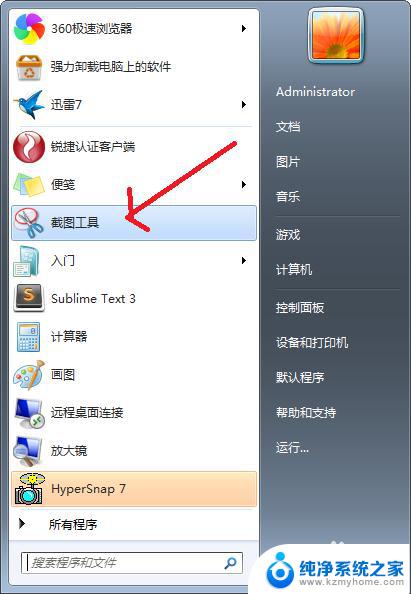
2.但是,会出现如图所示的警告窗口。“截图工具当前未在计算机上运行,请重新启动计算机,然后重试。。。”重新启动以后,证实还是无法使用。。
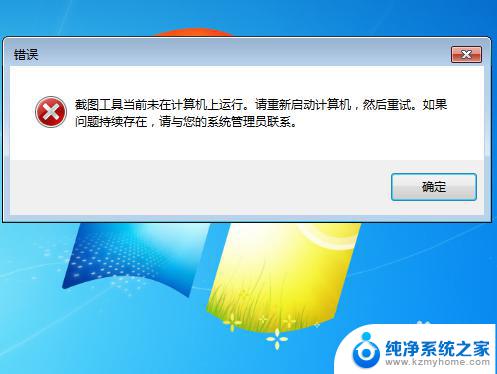
3.打开资源管理器,找到C盘
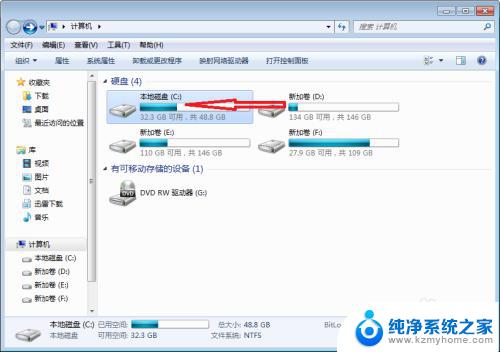
4.在C盘的右上角找到搜索的地方,搜索tpcps.dll
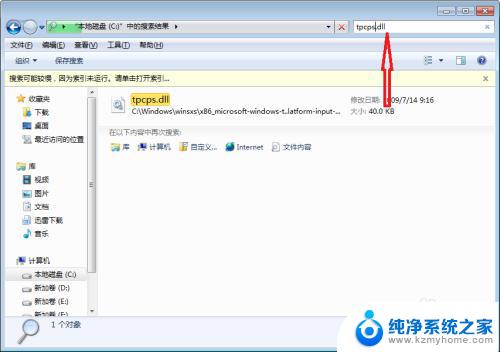
5.搜索结束后,选择任意的tpcps.dll,在箭头所示的菜单栏中。点击注册,也可以右键点击选择注册
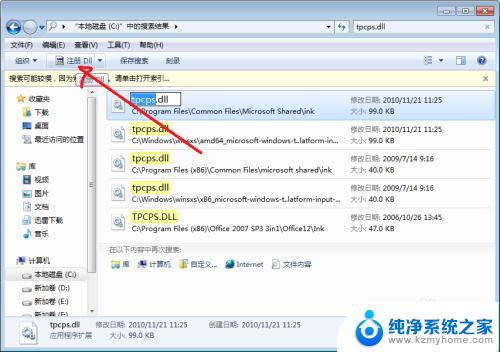
6.这时候,提示注册成功
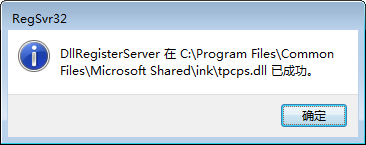
7.最后,在重新打开截图工具,如图,可以顺利使用了。
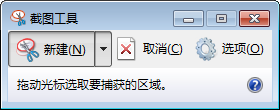
以上是win7截图工具重新安装的全部内容,需要的用户可以根据小编提供的步骤进行操作,希望这些步骤对大家有所帮助,谢谢。
win7截图工具怎么重新安装 win7自带截图工具当前未在计算机上运行相关教程
- win10虚拟机怎么安装win7 Win10自带虚拟机Hyper V安装win7的详细步骤
- 怎么恢复计算器 Win10计算器不见了怎么重新安装
- win7如何自己重装win7系统 win7系统自己在家如何重装
- 怎样不让杀毒软件阻止软件运行 Win10安装软件被自带杀毒软件拦截解决方法
- windows7怎么系统重装 Win7系统怎么重新安装
- wince系统重装 win7系统怎么重新安装
- 苹果电脑如何重新安装win7系统 苹果电脑装win7的教程
- win7 32位 安装 win7系统32位安装图文教程及注意事项
- bcd win10修复 win10修复引导工具下载安装步骤
- 电脑卸载了显卡驱动怎么重新安装 重装计算机显卡驱动的注意事项
- 苹果电脑安装win10双系统怎么切换 苹果笔记本装了双系统怎么选择启动
- ghost能安装iso文件吗 ghost版Win10系统安装方法
- 笔记本怎么装两个硬盘 笔记本双硬盘安装注意事项
- 安装独立显卡后显示器不亮 电脑换新显卡后显示器不亮怎么办
- 笔记本电脑安装双系统 电脑如何安装多系统
- 正版系统如何重装正版系统 win10怎么清空并重装系统
系统安装教程推荐
- 1 笔记本怎么装两个硬盘 笔记本双硬盘安装注意事项
- 2 笔记本电脑安装双系统 电脑如何安装多系统
- 3 win11显卡驱动程序安装失败 nvidia驱动程序安装失败怎么办
- 4 win11怎么重置应用 如何重新安装Windows11系统应用
- 5 win11安装系统更新后白屏 Win11白屏问题的修复方法
- 6 win11怎么安装ie0 IE浏览器安装教程
- 7 win11重装后没有windows defender Win11没有安装Defender怎么办
- 8 window10笔记本怎么重新做系统 笔记本怎么重新安装操作系统
- 9 win11安装edge浏览器打不开 win11edge浏览器打不开白屏怎么办
- 10 win11选择软件安装位置 Win11如何更改软件安装位置